illustratorでは自分で作ったパターンやグラデーション、カラーなどをスウォッチに登録でますが、
ファイル毎にスウォッチパレットがカスタマイズできる仕様なので、新しいファイルを作成すると、デフォルトのスウォッチが表示されるだけで、登録したはずのパターンやカラーがスウォッチパレットに表示されません。
登録したスウォッチを他のファイルでも使用したい場合は、一工夫必要です。
【方法その1】
パターンやカラーを使用したオブジェクトを選択してコピー、新規のファイルにペースト。

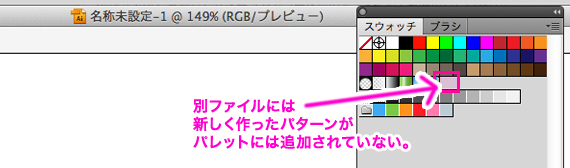
コピーペーストする事で、スウォッチパレットにパターンやカラーが追加されます。
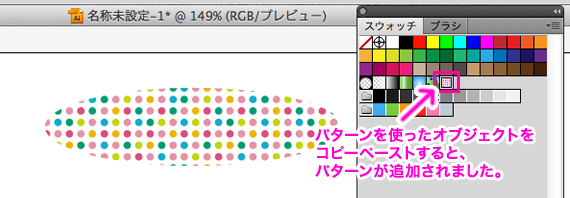
コピーペーストしてきた画像を削除しても、スウォッチパレットには追加された状態を保ちます。
一つか二つだけをコピーしたい時は、この方法が簡単です。
【方法その2】
パターンやカラーをまとめたaiファイルを作り、スウォッチパレットに「スウォッチライブラリ」として読み込ませ一括追加する
1)新規でスウォッチ用のファイルを作ります。
作ったパターンやカラーをコピーペーストしてこのファイルにまとめ、ai形式で保存します。
このファイルに使用されているスウォッチを「スウォッチライブラリ」として読み込ませます。
作ったスウォッチ以外は下のゴミ箱マークにドラッグして削除してしまいましょう。
ファイルは、デスクトップなどすぐに追加出来る所に保存しておき、都度、このファイルに追加していきます。
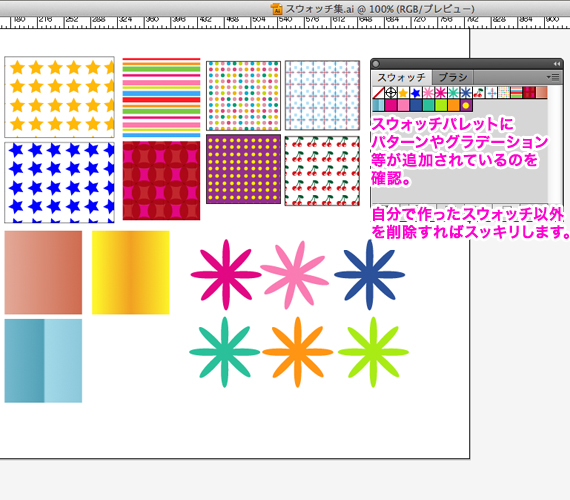
2)別のファイルで使用する時は、スウォッチパレット右上の▲をクリックし、「スウォッチライブラリを開く/その他のライブラリ…」を選択し、スウォッチをまとめたaiファイルを選択します。
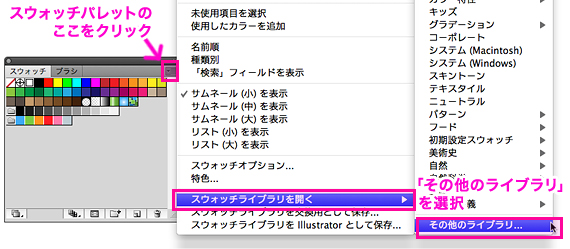
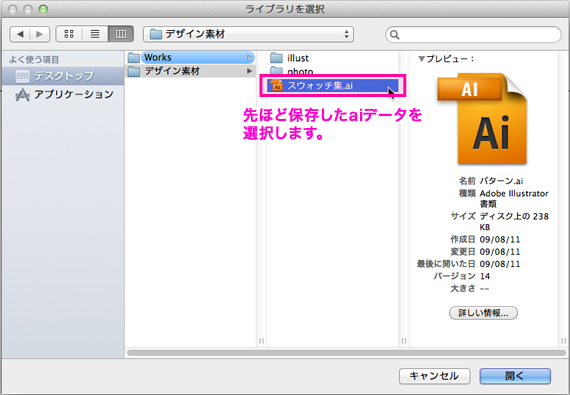
3)読み込んだパレットが別パレットで追加されます。
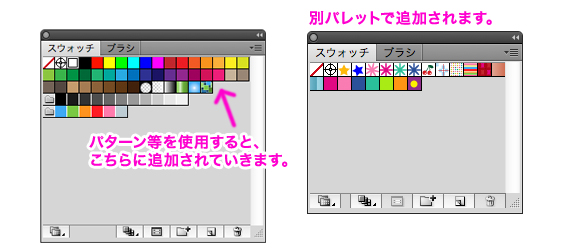
毎回スウォッチライブラリを読み込む必要があるのですが、簡単にスウォッチが追加でき、且つ、次に読み込むと追加したスウォッチも含まれてパレットが開きます。
スウォッチパレットには、「スウォッチライブラリをillustratorとして保存する」という機能がありますが、デフォルトだと深い階層にaiファイルが保存されるため、簡単に追加できないので、追加しやすさを優先してこちらの方法を利用しています。
